Coolmuster Android Assistant 사용자에게 훌륭한 Android 폰 관리자로 알려져 있습니다. 컴퓨터에서 Android 폰의 모든 종류의 파일을 쉽게 관리할 수 있기 때문에 대부분의 사용자에게 추천됩니다. 하지만 일부 사용자는 " Coolmuster Android Assistant 안전한가요?"라는 의문을 제기합니다. 오늘 저희는 이 의문의 실체를 파헤쳐 보고, 여기에서 이 Android 어시스턴트에 대해 더 자세히 알아볼 수 있습니다.
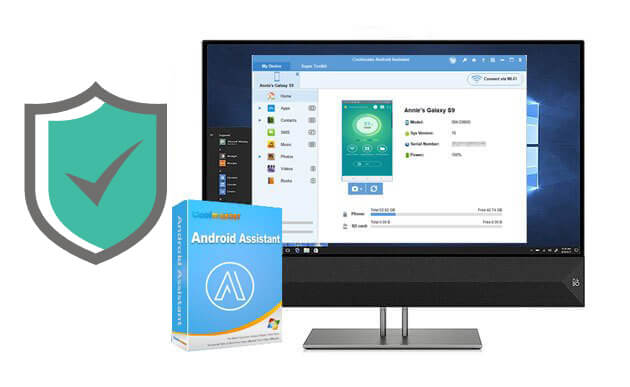
우선, Coolmuster Android Assistant 2005년에 설립된 선도적인 소비자용 소프트웨어 제공업체인 Coolmuster 에서 개발했습니다. Coolmuster Android Assistant Coolmuster 의 가장 인기 있는 애플리케이션 중 하나입니다. Coolmuster 가장 강력하고 사용자 친화적인 고품질 Android , iOS 및 오피스 소프트웨어를 개발하기 위해 노력하고 있습니다. 더 나아가, 사용자에게 더 나은 버전을 제공하기 위해 이 Android Assistant를 끊임없이 최적화하고 있으며, 앞으로도 더욱 강력해질 것입니다.
Coolmuster Android Assistant 의 주요 기능은 다음과 같습니다.
1. Coolmuster Android Assistant Android 에서 파일을 더욱 쉽게 관리할 수 있도록 설계되었습니다. 넓은 화면에서 컴퓨터 파일을 관리하고 더욱 편안하게 관리할 수 있습니다.
2. Super Toolkit을 사용하면 한 번의 클릭으로 Android 휴대폰의 모든 데이터를 컴퓨터로 백업 할 수 있습니다.
3. 1-클릭으로 컴퓨터에서 백업한 파일을 선택적으로 또는 전부 Android 휴대폰으로 복원할 수 있습니다.
4. 연락처, 문자 메시지, 통화 기록, 사진, 비디오, 음악, 앱, 문서 등이 지원됩니다.
4. 관리하기 전에 컴퓨터에서 문자 메시지 및 기타 Android 파일을 명확하게 미리 확인하세요.
5. Android 폰과 컴퓨터를 연결하는 데는 USB 케이블이나 Wi-Fi 두 가지 방법이 있습니다.
6. 컴퓨터에서 SMS를 수신하고 전송합니다. Android 연락처를 편집, 삭제 및 추가합니다 .
7. 자신의 노래의 플레이리스트를 복사, 이동, 생성하세요.
8. 삼성 갤럭시, 소니, 모토로라, ZTE, 샤오미, 화웨이, 원플러스, 아이텔, 테크노 등 거의 모든 Android 폰과 높은 호환성을 자랑합니다.

네, 그렇습니다. Coolmuster Android Assistant 완벽하게 안전합니다. Coolmuster Android Assistant 수백만 명의 사용자가 다운로드하고 사용하고 있으며, 지금까지 사용자 정보 유출 사례는 없습니다. 이 소프트웨어가 데이터를 손상시키거나 오용하지 않을 것이라고 확신하셔도 됩니다.
수많은 연구와 테스트를 거쳐 바이러스, 광고, 쓸모없는 팝업 창, 악성 코드 등 Android 폰에 손상을 줄 수 있는 요소가 전혀 없습니다. Coolmuster Android Assistant 휴대폰에서 필요한 데이터만 읽어들입니다. 따라서 Coolmuster Android Assistant 공식 웹사이트에서 걱정 없이 다운로드하실 수 있습니다.
게다가 YouTube, Twitter, Facebook 등 유명 플랫폼을 통해 Coolmuster 팔로우할 수 있습니다.

가장 먼저 알아야 할 점은 Coolmuster Android Assistant 뒤에는 전문가 팀이 있다는 것입니다. 이는 신뢰할 수 있는 애플리케이션과 서비스를 제공하는 데 있어 기본적인 보장입니다.
둘째, 앱 다운로드부터 주문까지 모든 과정이 안전한 환경에서 진행됩니다. Coolmuster Android Assistant 개인정보 보호정책에 따라 사용자의 동의를 받은 후에만 Android 기기에서 사용자의 콘텐츠를 읽습니다.
또한, 거래에 필요한 개인 정보는 엄격하게 보호되며, Coolmuster MyCommerce에서 호스팅하는 보안 서버, SSL(Secure Socket Layer) 기술 및 제3자 신용카드 처리업체를 사용합니다. 귀하의 개인 정보는 성명, 주소, 이메일 주소, 전화번호, 신용카드 번호 등을 포함하여 암호화됩니다.
게다가, 웹사이트에서 검색하면 답을 찾을 수 있습니다. 예를 들어, 프로그램이 멈추거나 다운될 때 해결 방법을 찾고 있다면, 원하는 페이지로 바로 이동할 수 있습니다. 또한, Coolmuster Android Assistant FAQ를 방문하여 간편하게 도움을 받을 수 있습니다.
사고는 예상치 못한 상황에서 발생하는 경우가 많습니다. Coolmuster Android Assistant 컴퓨터의 다른 애플리케이션처럼 작동하지 않거나 충돌하는 경우, 여러 가지 원인이 있을 수 있습니다.
잘못된 작동 단계, 앱과 기기 간 비호환성, 바이러스 백신 앱이 실수로 프로그램 파일 일부를 삭제하는 등의 문제가 있을 수 있습니다. 프로그램이 멈추거나 충돌할 때 해결 방법 페이지에서 도움을 받거나 검색창에 문제를 입력하여 검색할 수 있습니다. Coolmuster 고객 서비스 센터에 문의하시면 고객 서비스 담당자가 신속하게 답변해 드립니다.
실제로 Coolmuster Android Assistant 공식 웹사이트에 리뷰 섹션을 운영하고 있습니다. 점점 더 많은 사용자들이 리뷰를 남기고 있으니, 자유롭게 방문하여 진솔한 리뷰를 확인해 보세요.
Coolmuster Android Assistant 의 도움에 감사하는 마음 외에도, 일부 사용자는 댓글란에 유용한 의견을 남겨주시기도 합니다. 따라서 실제 리뷰는 사용자에게 도움이 될 뿐만 아니라 Coolmuster Android Assistant 개발자에게도 중요합니다.
개발자들은 사용자의 진정한 의도를 파악하기 위해 적시에 리뷰를 확인하고, 리뷰에 따라 개선 사항을 적용합니다. 개발자들은 모든 사용자의 의견에 귀 기울이며, 이를 통해 애플리케이션에 긍정적인 영향을 미치고 장기적인 발전을 이룰 수 있습니다.
아래에는 추론을 돕기 위한 사용자들의 리뷰가 몇 가지 있습니다.
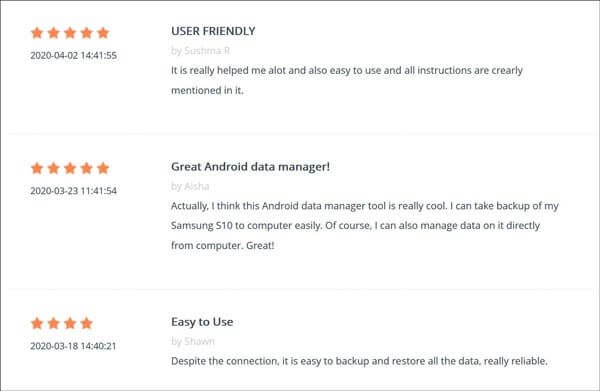
마지막 부분에서는 Coolmuster Android Assistant 사용 가이드를 보여드리겠습니다. 단계별 안내를 따라하시면 Android 파일을 손쉽게 관리할 수 있습니다.
1단계: Coolmuster Android Assistant 다운로드
우선, Coolmuster Android Assistant 컴퓨터에 다운로드하여 설치하세요.
2단계: Android 폰을 PC에 연결
다음으로, USB 케이블을 꺼내 Android 폰과 PC를 연결하세요. 인터페이스에서 휴대폰 브랜드를 선택하면 Android 폰에서 USB 디버깅을 활성화하는 데 도움이 됩니다. 그러면 소프트웨어가 휴대폰을 바로 인식합니다.
3단계: 컴퓨터에서 Android 데이터 관리
연결되면 왼쪽 패널에 Android 콘텐츠가 표시됩니다. 그중 하나를 클릭하면 화면 오른쪽에 데이터가 나타납니다.

한 번의 클릭으로 데이터를 백업하고 복원 하려면 " 슈퍼 툴킷 " 아이콘을 탭하세요. 그러면 아래와 같이 페이지에서 기능을 볼 수 있습니다.

백업 방법은 다음과 같습니다. " 백업 "을 탭하면 팝업 페이지에 데이터가 표시됩니다. 마지막으로 PC에서 파일을 저장할 위치를 선택하고 오른쪽 하단의 " 백업 " 버튼을 클릭하면 Android 기기의 모든 데이터가 곧 컴퓨터로 백업됩니다.

사진과 같은 특정 유형의 데이터만 관리하려면 소프트웨어가 휴대폰에 성공적으로 연결되면 사용 가능한 데이터 카테고리에서 " 사진 "을 클릭하세요. 여기에서 Android 기기에서 사진을 삭제하거나 , 새 사진을 추가하거나, 컴퓨터로 내보낼 수 있습니다.

Coolmuster Android Assistant 사용하는 방법에 대한 공식 튜토리얼은 다음과 같습니다.
이 글을 읽으시면 Coolmuster Android Assistant 안전하다는 것을 알게 되실 것이고, Android Assistant에 대해서도 더 자세히 알아보실 수 있을 것입니다. 도움이 되셨으면 좋겠습니다. 마지막으로, 제품에 대해 궁금한 점이 있으시면 언제든지 문의해 주세요.
관련 기사
Coolmuster Android Assistant 무료인가요? 소프트웨어에 대해 자세히 알아보세요
Android 에서 PC로 비디오를 전송하는 방법? 놓칠 수 없는 6가지 방법





